Criar uma topologia de rede de malha com o Gerenciador de Rede Virtual do Azure
Neste artigo, você aprenderá a criar uma topologia de rede de malha usando o Gerenciador de Rede Virtual do Azure. Com essa configuração, todas as redes virtuais da mesma região no mesmo grupo de rede podem se comunicar umas com as outras. Você pode habilitar a conectividade entre regiões ao ativar a configuração de malha global na configuração de conectividade.
Pré-requisitos
- Leia sobre a topologia de rede de malha.
- Foi criada uma instância do Gerenciador de Rede Virtual do Azure.
- Identifique as redes virtuais que você deseja usar na configuração de malha ou crie redes virtuais.
Criar um grupo de rede
Esta seção ajuda você a criar um grupo de rede que contém as redes virtuais que você está usando para a topologia de rede de malha.
Observação
Este guia prático pressupõe que você criou uma instância do gerenciador de rede usando o guia de início rápido.
Navegue até o grupo de recursos rg-learn-eastus-001 e selecione a instância do gerenciador de rede vnm-learn-eastus-001.
Em Configurações, selecione Grupos de rede. Em seguida, selecione + Criar.
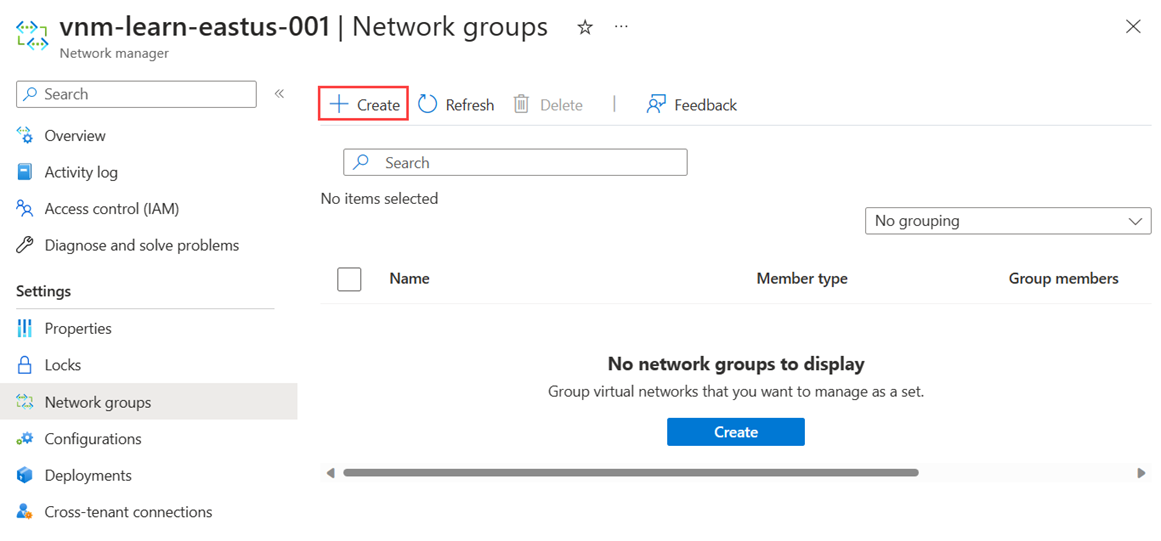
No painel Criar um grupo de rede, selecione Criar:
Configuração Valor Nome Insira ng-learn-prod-eastus-001. Descrição (Opcional) Forneça uma descrição sobre este grupo de redes. Tipo de membro Selecione a Rede virtual no menu de seleção. e selecione Criar.
Confirme se o novo grupo de rede agora está listado no painel Grupos de rede.
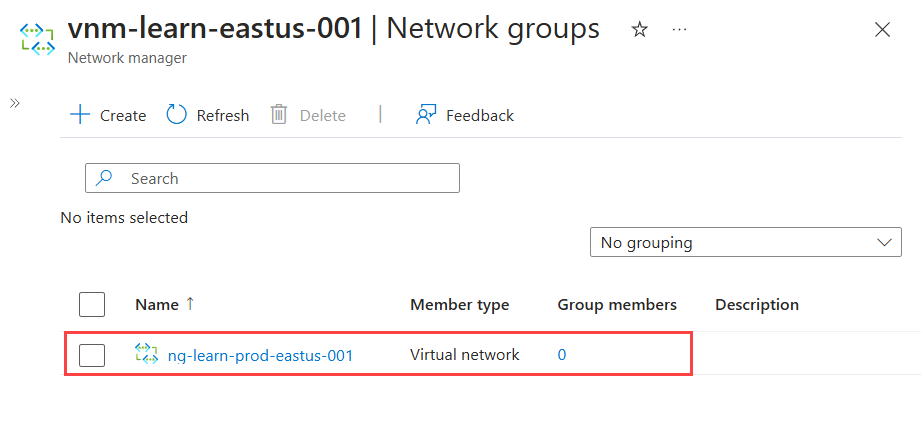
Definir membros do grupo de rede
O Gerenciador de Rede Virtual do Azure permite dois métodos para adicionar associação a um grupo de rede. Você pode adicionar redes virtuais manualmente ou usar o Azure Policy para adicionar redes virtuais dinamicamente de acordo com as condições. Este instruções aborda a adição manual de associação. Para obter informações sobre como definir a associação de grupo com o Azure Policy, consulte Definir associação de grupo de rede ao Azure Policy.
Adicionar membros manualmente
Para adicionar manualmente as redes virtuais desejadas da configuração de Malha ao Grupo de Rede, siga as etapas abaixo:
Na lista de grupos de rede, selecione o grupo de rede e escolha Adicionar redes virtuais em Adicionar membros manualmente na página do grupo de rede.
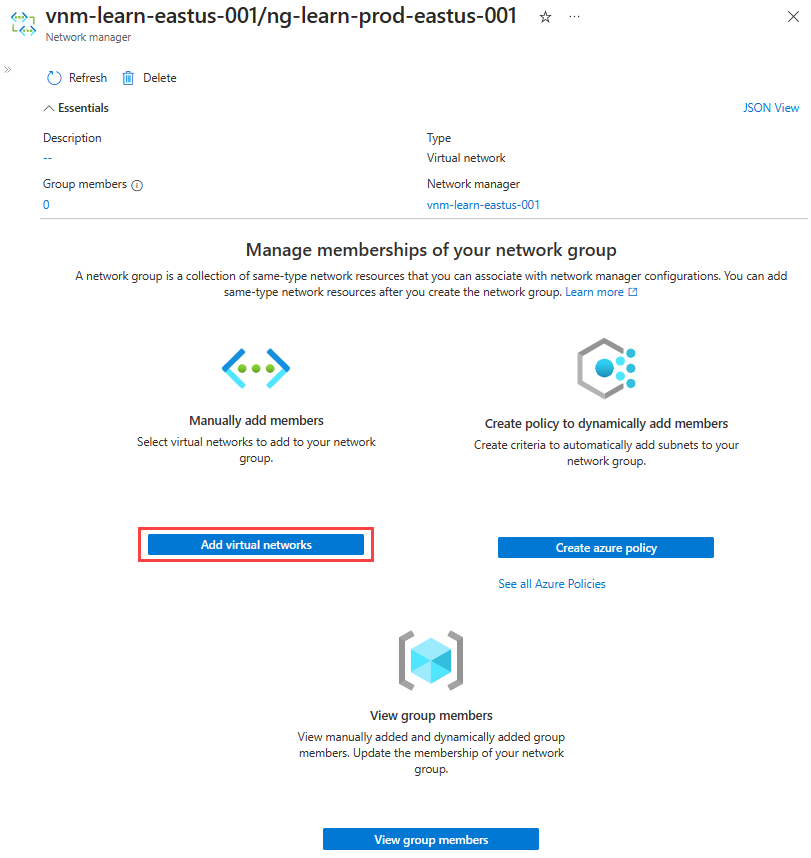
Na página Adicionar membros manualmente, selecione todas as redes virtuais e escolha Adicionar.
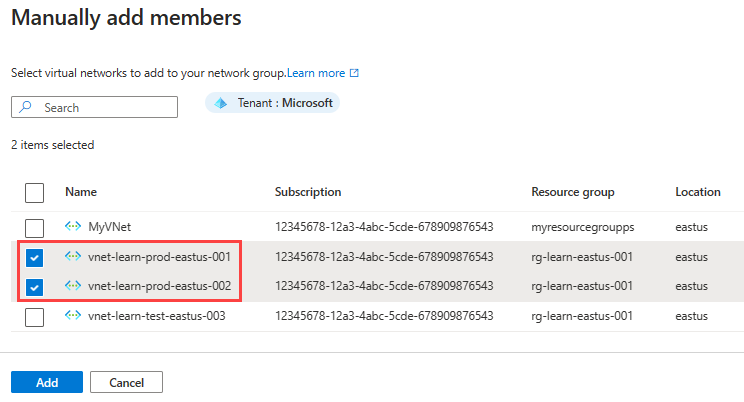
Para examinar a associação de grupo de rede adicionada manualmente, selecione Membros do Grupo na página Grupo de Rede em Configurações.
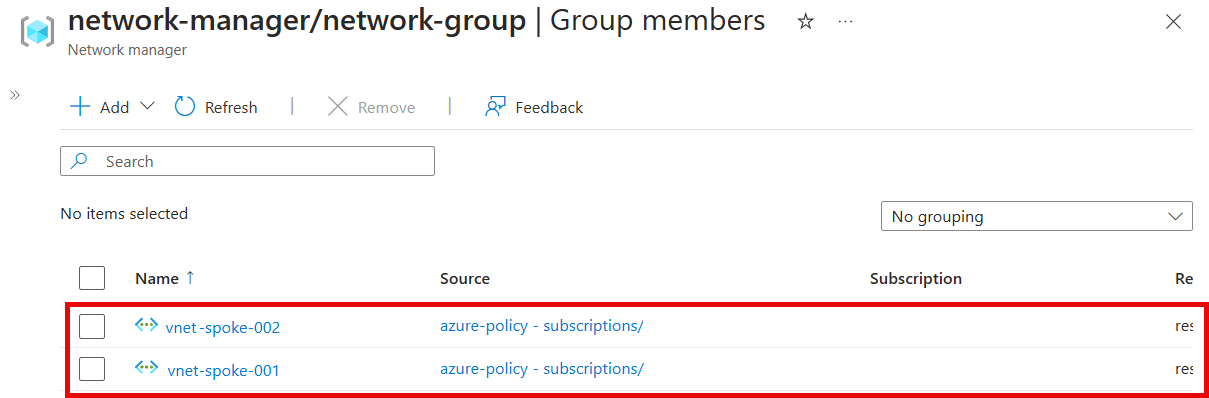
Criar uma configuração de conectividade de malha
Esta seção orienta você sobre como criar uma configuração de malha com o grupo de rede que você criou na seção anterior.
Selecione Configurações em Configurações e, em seguida, + Criar.
Selecione Configuração de conectividade no menu suspenso para começar a criar uma configuração de conectividade.
Na página Noções básicas, insira as seguintes informações e selecione Avançar: Topologia>.
Configuração Valor Nome Insira um nome para essa configuração. Descrição Opcional Insira uma descrição sobre o que essa configuração faz. Na guia Topologia, selecione a topologia Malha, se não estiver selecionada, e deixe a opção Habilitar conectividade de malha entre regiões desmarcada. A conectividade entre regiões não é necessária para essa configuração, pois todas as redes virtuais estão na mesma região.
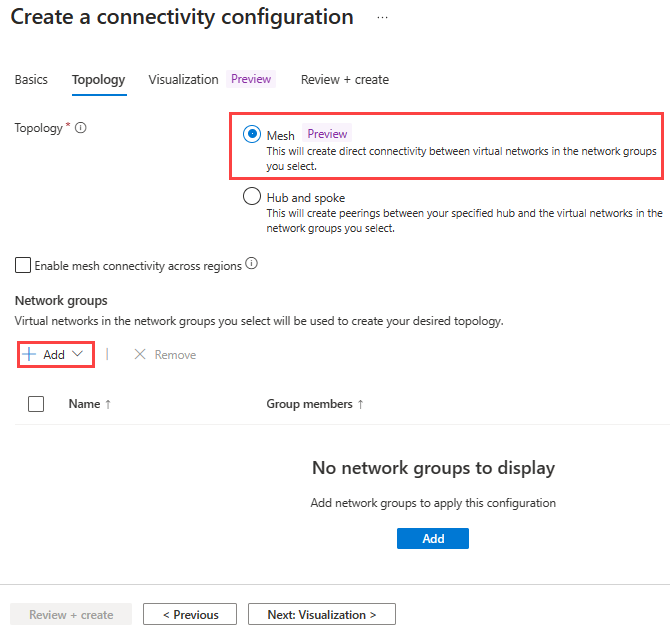
Na página Adicionar grupos de rede, selecione os grupos de rede que você deseja adicionar a essa configuração. Em seguida, escolha Selecionar para salvar.
Selecione Examinar + criar, depois Criar para criar a configuração de conectividade da malha.
Implantar a configuração de malha
Para que essa configuração entre em vigor em seu ambiente, você precisa implantar a configuração nas regiões em que as redes virtuais selecionadas são criadas.
Selecione Implantações em Configurações, depois escolha Implantar configurações.
Na página Implantar uma configuração, selecione as seguintes configurações:
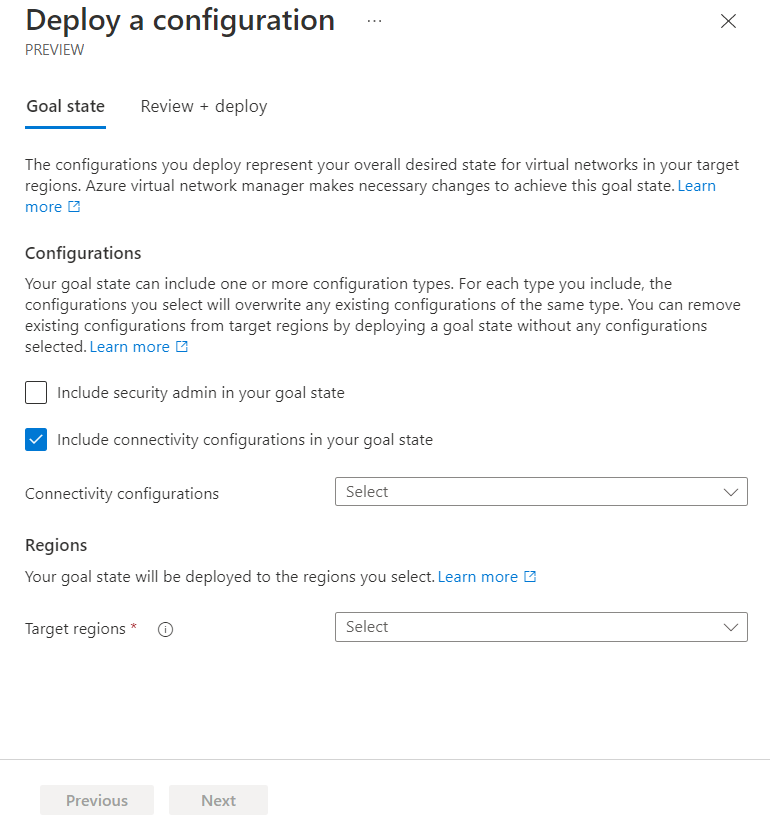
Configuração Valor Configurações Selecione Incluir configurações de conectividade no estado de meta. Configurações de conectividade Selecione o nome da configuração que você criou na seção anterior. Regiões de destino Selecione todas as regiões em que a configuração é aplicada a redes virtuais. Selecione Avançar, depois Implantar para confirmar a configuração das regiões selecionadas.
A implantação da configuração pode levar vários minutos, selecione o botão Atualizar para verificar o status da implantação.
Confirmar implantação
Confira exibir configurações aplicadas.
Para testar a conectividade entre redes virtuais, implante uma máquina virtual de teste em cada rede virtual e inicie uma solicitação ICMP entre elas.
Próximas etapas
- Saiba mais sobre Regras de administrador de segurança
- Saiba como bloquear o tráfego de rede com uma configuração de administrador de segurança.
